- Desbloquear Apple ID
- Ignorar bloqueio de ativação do iCloud
- Ferramenta de desbloqueio do Doulci iCloud
- Desbloqueio de Fábrica iPhone
- Ignorar a senha do iPhone
- Redefinir senha do iPhone
- Desbloquear Apple ID
- Desbloquear iPhone 8 / 8Plus
- Remoção de bloqueio do iCloud
- Desbloqueio do iCloud Deluxe
- Lock Screen iPhone
- Desbloquear iPad
- Desbloquear iPhone SE
- Desbloquear iPhone Tmobile
- Remover senha de ID da Apple
Ignorar a senha de bloqueio de tela no iPhone 15 mais recente com iOS 17
 atualizado por Lisa Ou / 02 de março de 2021 16:30
atualizado por Lisa Ou / 02 de março de 2021 16:30É comum definir uma senha para a tela de bloqueio no iPhone e no iPad. Outros não podem desbloquear a tela do iPhone sem sua permissão. No entanto, você não poderá acessar o iPhone devido ao esquecimento da senha da tela de bloqueio, Iphone está desabilitado, e muitos outros problemas. Para acessar seu iPhone ou iPad bloqueado ou desativado, você pode obter 5 soluções de desvio de bloqueio de tela viáveis aqui.

Este artigo mostrará como desbloquear o iPhone sem uma senha no iOS 14, iOS 13 e versões anteriores. Se você deseja ignorar a senha da tela de bloqueio do iOS 14/13/12/11/10/9/8/7/6/5, continue lendo e obtenha mais detalhes.

Lista de guias
1. Melhor maneira de ignorar a tela de bloqueio do iPhone sem senha
Desbloqueador de iOS do FoneLab é capaz de contornar qualquer senha de tela de bloqueio do iPhone com etapas fáceis. Basta conectar seu iPhone ou iPad bloqueado em um computador confiável. Posteriormente, você pode remover a senha e desbloquear o iPhone sem uma senha com sucesso. Não importa se você deseja definir uma nova senha de tela de bloqueio ou desligar o recurso de tela de bloqueio do iPhone, você pode recuperar o acesso a este iPhone. O que mais você pode obter com o software de desvio de bloqueio de tela do iPhone, aqui estão os principais recursos.
- Ignore a senha do iPhone e entre no seu iPhone bloqueado, desativado, quebrado ou usado diretamente.
- Desbloqueie a senha de 4 dígitos do seu dispositivo iOS, senha de 6 dígitos, Touch ID ou Face ID com a maior taxa de sucesso.
- Entre em um iPhone bloqueado sem uma senha executando a versão mais recente do iOS 14.
- Totalmente compatível com iPhone 15/14/13/12 Pro Max/12 Pro/12 mini/12, iPhone 11 Pro Max/11 Pro/11, iPhone XS, iPhone XS Max, iPhone XR, iPhone X, iPhone 8 Plus/8 , etc.
FoneLab Ajuda a desbloquear a tela do iPhone, remove o Apple ID ou sua senha, remove o tempo da tela ou a senha de restrição em segundos.
- Ajuda a desbloquear a tela do iPhone.
- Remove o ID da Apple ou sua senha.
- Remova o tempo da tela ou a senha de restrição em segundos.
Passo 1Baixe, instale e execute o FoneLab iOS Unlocker gratuitamente em seu computador Windows ou Mac. Para ignorar a senha de bloqueio de tela do iPhone 13, escolha Limpar senha na interface do display.

Passo 2Conecte seu iPhone bloqueado ao computador com um cabo USB relâmpago. Verifique as informações do dispositivo iOS detectado. Clique em Iniciar para confirmar e seguir em frente.

Passo 3Depois de baixar o pacote de firmware, clique em Desbloquear para ignorar a senha do iOS 14 no iPhone, iPad e iPod touch. Mais tarde, digite 0000 para confirmar o desbloqueio da tela de bloqueio do iPhone. Seu iPhone está desbloqueado e atualizado para a versão mais recente do iOS por padrão.

2. 4 outras maneiras de contornar a tela de bloqueio no iPhone
Existem também outras soluções de desvio de senha de tela de bloqueio do iPhone que você pode tentar. Basta ler e escolher a melhor maneira de desbloquear a senha esquecida do iPhone.
Como entrar em um iPhone travado com o iTunes
Se você já fez backup do iPhone com o iTunes, pode ignorar o bloqueio de tela restaurando o iPhone com o iTunes. Seu iPhone será desbloqueado após a restauração automática. Para ignorar a senha do iPhone 15/14/13/12/11/X e anteriores, você precisa fornecer sua conta Apple ID. Além disso, ainda existem alguns arquivos apagados após a remoção da senha da tela de bloqueio do iPhone.
Passo 1Atualize o iTunes para a versão mais recente. Em seguida, conecte seu iPhone bloqueado ao iTunes com um cabo USB.
Passo 2Navegue até a Resumo seção. Encontre e clique no restaurar iPhone opção.
Passo 3Clique Restaurar para confirmar na caixa de diálogo pop-up. Aguarde um pouco para ignorar a senha da tela de bloqueio do iPhone e restaurar o iPhone com o backup mais recente do iTunes.

Como contornar a senha da tela de bloqueio do iPhone com o iCloud Find My iPhone
Ou você pode usar Find My iPhone para remover senha do iPhone remotamente. Certifique-se de ter habilitado Find My iPhone no seu iPhone bloqueado antes. Além disso, você precisa se certificar de que há uma conexão com a Internet no seu iPhone antes de ignorar a senha da tela. Aqui está o tutorial para contornar o bloqueio de tela no iPhone sem uma senha sem fio.
Passo 1Abra o site do iCloud em qualquer outro dispositivo iOS, Windows ou computador Mac. Inicie sessão com o ID Apple e a palavra-passe que utiliza no iPhone com ecrã bloqueado.
Passo 2Escolha Encontre meu e depois Todos os dispositivos. Você pode ver todos os dispositivos Apple associados que se vinculam ao seu ID Apple.
Passo 3Selecione seu dispositivo iOS de destino para desvio de bloqueio de tela do iOS 14.
Passo 4Escolha Apagar o iPhone para apagar a senha da tela de bloqueio e outras informações personalizadas do seu iPhone.

Como apagar a senha da tela de bloqueio no iPhone com o modo de recuperação
A redefinição de fábrica do iPhone também é uma maneira viável de ignorar o iPhone 11/12. Ao colocar seu iPhone no Modo de Recuperação, você pode restaurar o iPhone com um arquivo de backup anterior. No entanto, todos os arquivos sem backup serão apagados por padrão. Alguns usuários reclamam que o Modo de Recuperação do iPhone fará com que os dispositivos iOS fiquem atrasados em uso posterior.
Passo 1Atualize para a versão mais recente do iTunes. Conecte o iPhone ao seu computador com um cabo USB relâmpago.
Passo 2Para contornar o bloqueio de tela no iPhone 8 e posterior, pressione rapidamente o Volume Up e depois Volume Down botão. Continue pressionando o Saída até que o iPhone reinicie e entre no modo de recuperação. Os outros modelos iOS requerem diferentes etapas do modo de recuperação do iPhone.
Passo 3Abra o iTunes. O iTunes pode detectar seu iDevice automaticamente.
Passo 4Clique Restaurar na caixa de diálogo pop-up. Agora você pode configurar seu iPhone desde o início. Claro, o recurso de tela de bloqueio do iPhone também está desabilitado.
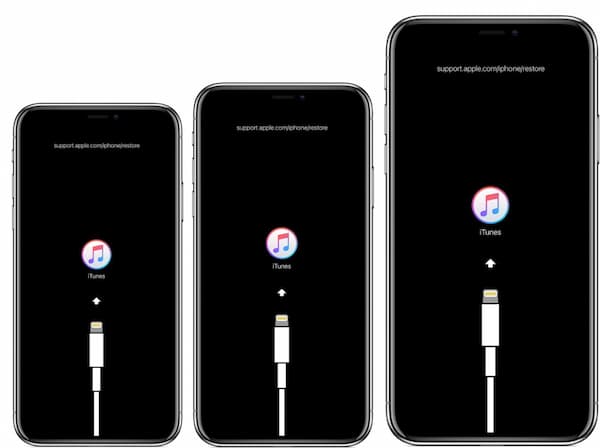
Como remover a tela de bloqueio do iPhone com a Siri
Ignorar a senha de bloqueio de tela do iPhone através do Siri está disponível entre os usuários do iOS 8.0 e iOS 10.1. Não há necessidade de apagar os dados existentes do iPhone ou preencher seu ID Apple. Você pode entrar em um dispositivo iOS 8/9/10 bloqueado através da brecha no recurso Siri sem fio.
Passo 1Pressione e segure o Home page na tela do iPhone bloqueado para ativar o Siri.
Passo 2Como Siri, que horas são agora. Você pode ver um Relógio Mundial pop-up com seu fuso horário local.
Passo 3Encontre e toque no + ícone no canto superior direito da tela do iPhone.
Passo 4Digite qualquer caractere na caixa de pesquisa superior. Então toque Selecionar tudo abaixo.
Passo 5Escolha Partilhar de várias opções exibidas. Selecione os Mensagem aplicativo. Digite qualquer caractere no topo Para em branco. Mais tarde, toque Devolução no teclado da tela.
Passo 6Espere um pouco. Depois disso, pressione o Home page botão. A tela do seu iPhone é desbloqueada pelo Siri.

If hey Siri não está funcionando, você deve procurar outras maneiras de resolver seu problema.
3. Perguntas frequentes sobre o bloqueio de tela
Você pode desbloquear qualquer iPhone com um novo botão secreto?
Não. Há um botão secreto na parte de trás do iPhone 8/8 Plus / X / XR / XS / XS Max e modelos posteriores. Você pode tocar duas ou três vezes na parte de trás do seu iPhone. Este recurso secreto do Back Tap permite que os usuários ativem muitos recursos. No entanto, o desbloqueio do iPhone não é compatível com o iPhone Back Tap.
Como desativar a senha no iOS 14?
Se você quiser desative a senha no iPhone, vá para o aplicativo Configurações. Escolha Touch ID e senha ou ID facial e senha. Digite a senha atual da tela de bloqueio. Toque na opção Desativar senha. Toque em Desligar para confirmar. Agora você pode desabilitar a senha de bloqueio de tela em seu iPhone com sucesso.
Você pode ignorar a senha da tela de bloqueio do iPhone sem perder dados?
sim. Você pode fazer chamadas de emergência para hackear a senha do iPhone. Na tela de bloqueio do iPhone, localize e toque em Emergência no canto inferior esquerdo. Digite números aleatórios na tela do iPhone. Em seguida, toque no ícone Chamar. Repita a digitação e escolha Cancelar. Como resultado, você pode pressionar o botão Início para abrir seu iPhone sem uma senha de tela de bloqueio.
Conclusão
Resumindo, você pode ignorar a tela de bloqueio em todos os modelos de iPhone e versões do iOS sem uma senha. Você pode usar ferramentas de desbloqueio padrão do Apple iPhone ou software profissional de remoção de senha do iPhone para entrar em um iPhone bloqueado. Para obter a maior taxa de sucesso para ignorar a senha do iPhone, você pode dar uma olhada no FoneLab iOS Unlocker. Você pode facilmente ignorar a tela de bloqueio do iPhone ou iPad em 3 etapas.
FoneLab Ajuda a desbloquear a tela do iPhone, remove o Apple ID ou sua senha, remove o tempo da tela ou a senha de restrição em segundos.
- Ajuda a desbloquear a tela do iPhone.
- Remove o ID da Apple ou sua senha.
- Remova o tempo da tela ou a senha de restrição em segundos.
